Cómo usar Tenorshare Data Wipe
Tenorshare Data Wipe es un dato confiable.software de borrado con todas las capacidades para eliminar particiones, carpetas y archivos específicos de forma permanente desde el disco duro, así como otros dispositivos de almacenamiento. El software proporciona 3 modos de eliminación de datos: Limpiar partición, Limpiar carpetas específicas y Limpiar archivos.
Aquí está el tutorial sobre cómo usar Data Wipe Data Wipe paso a paso. Para borrar datos de un dispositivo portátil, conéctelo a su computadora con anticipación.
Opción 1. Limpiar partición
El modo "Limpiar partición" te ayudará a eliminar todos los datos confidenciales incluidos en una partición.
¿Cómo borrar datos en una partición específica?
Paso 1: Seleccione el modo "Limpiar partición" en la interfaz principal.

Paso 2: Enumera todas las particiones disponibles. Resalte la partición que desea borrar todos los datos que contiene y luego haga clic en "Siguiente".

Paso 3: Haga clic en "Sí" en la ventana de advertencia para confirmar la operación. Durante el proceso de borrado, puede hacer clic en el botón "Detener" para finalizar la acción de eliminación. Si desea continuar borrando, haga clic en "Iniciar" para continuar.

Paso 4: Haga clic en "Guardar como" para seguir limpiando el registro como desee. Si no está dispuesto a guardar el registro, haga clic en "Cerrar" para finalizar el borrado de la partición.

Opción 2. Limpiar carpetas específicas
El modo "Borrar carpetas especiales" le ayuda a borrar datos en carpetas individuales.
¿Cómo borrar datos en una carpeta individual?
Paso 1: Selecciona el modo "Limpiar carpetas específicas".

Paso 2: En la siguiente interfaz, haga clic en "Agregar" para seleccionar las carpetas en el disco duro u otros dispositivos de almacenamiento que desee borrar. Si cambió de opinión y no quiere borrar una carpeta, verifíquela y haga clic en "Eliminar". Haga clic en Siguiente".


Paso 3: En la ventana emergente de advertencia, haga clic en "Sí" para continuar con el borrado.

Paso 4: Haga clic en "Guardar como" para seguir limpiando el registro como desee. Si no desea guardar el registro, haga clic en "Cerrar" para finalizar la limpieza de la carpeta.

Opción 3. Borrar archivos
El modo "Limpiar archivos" le ayuda a borrar archivos privados individuales en su disco duro y otros medios extraíbles.
Cómo borrar archivos específicos
Paso 1: Selecciona el modo "Limpiar archivos".

Paso 2: Haga clic en "Agregar" para seleccionar archivos específicos del disco duro u otros dispositivos de almacenamiento que vaya a limpiar. Para eliminar un archivo de los elementos seleccionados, haga clic en "Eliminar". Haga clic en "Siguiente" para continuar.
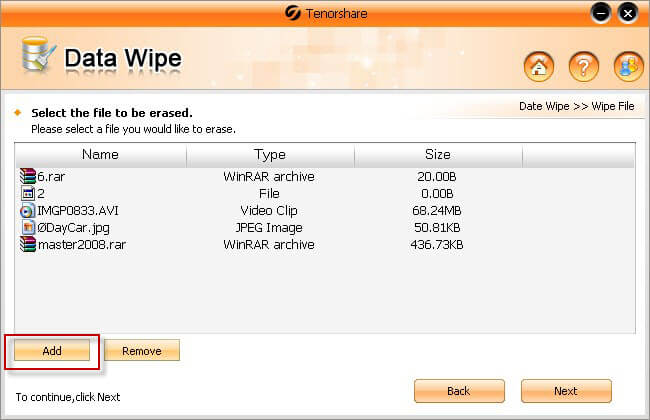

Paso 3: En la ventana de advertencia, haga clic en "Sí" para continuar.

Paso 4: Haga clic en "Guardar como" para seguir limpiando el registro como desee. Si no desea guardar el registro, haga clic en "Cerrar" para finalizar la limpieza de la carpeta.










